1、打开ulead cool 3d,进入它的主界面;
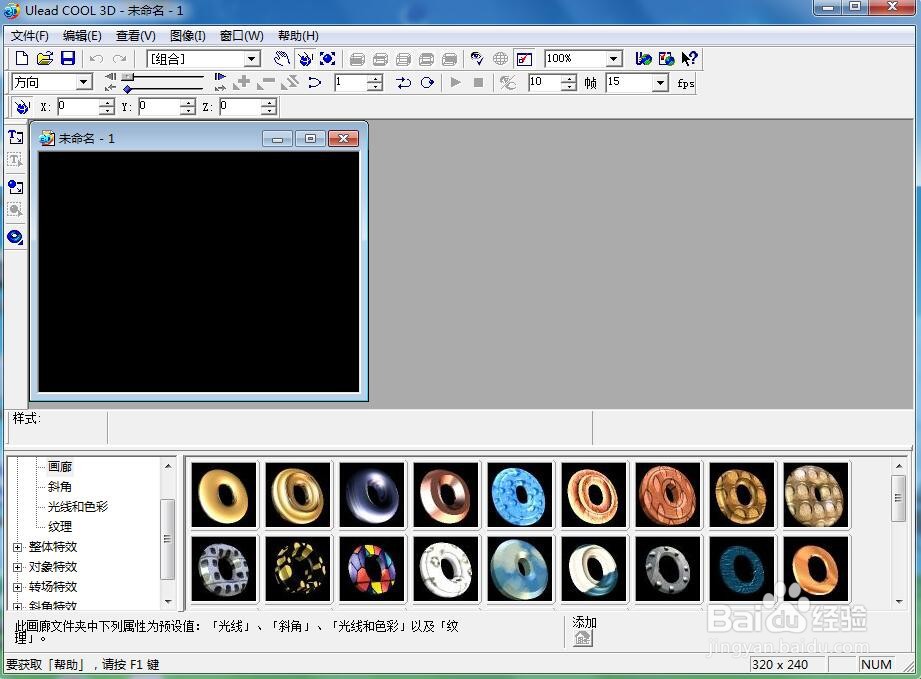
2、用鼠标单击插入图形;

3、在打开的页面点击椭圆形;
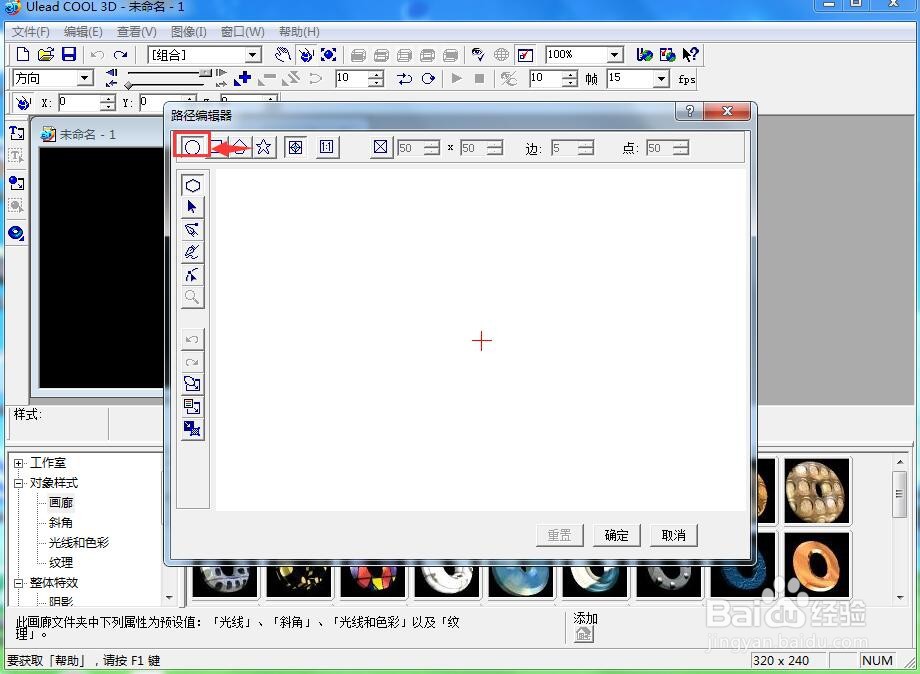
4、以十号为中心,向外拖动鼠标,画出一个椭圆,按确定;
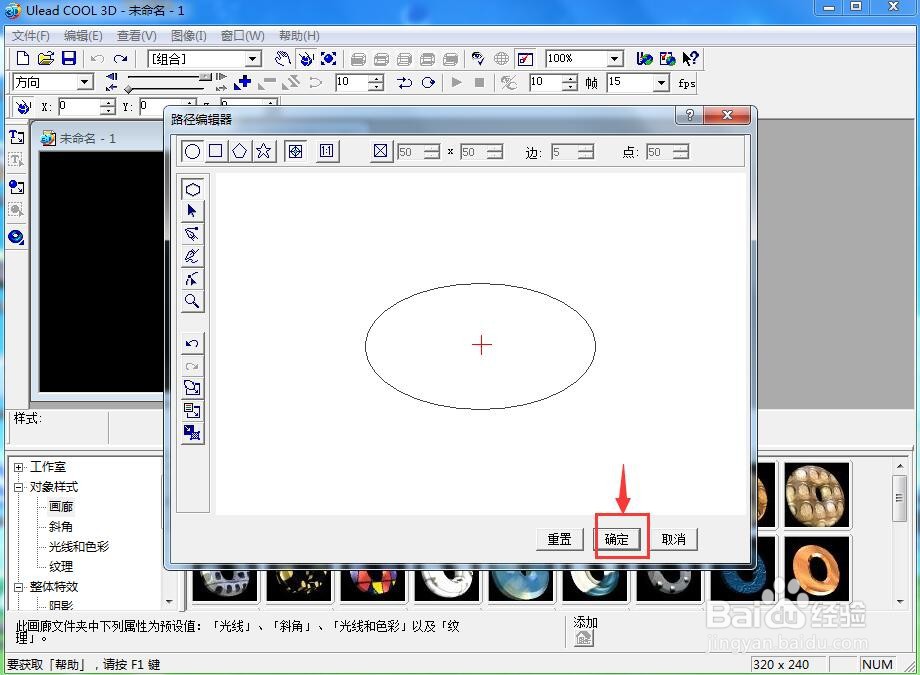
5、点击光线和色彩,选择色彩;
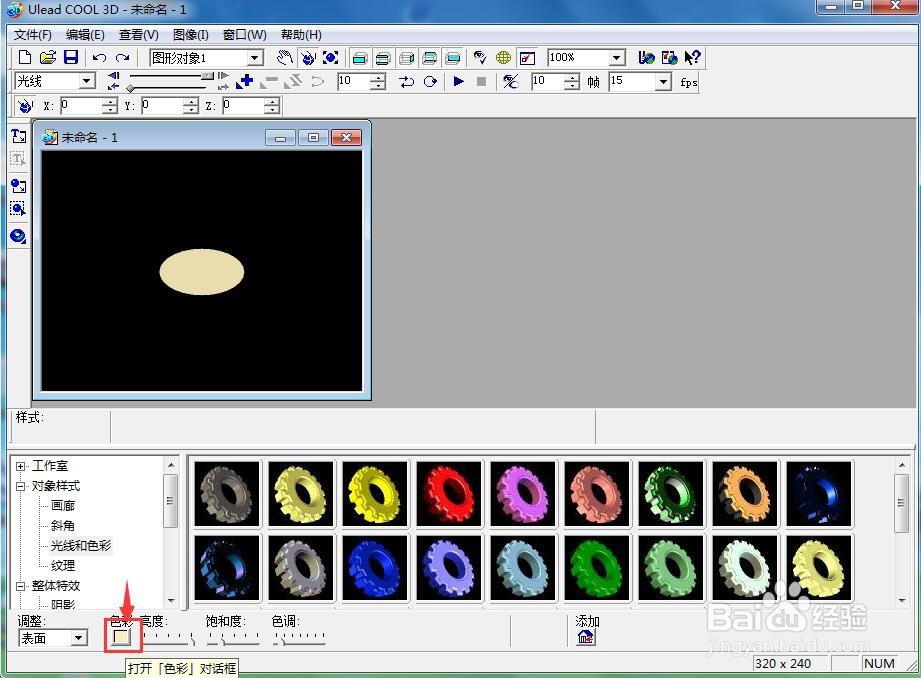
6、点击紫色,按确定;

7、点击纹理,添加一种纹理样式;

8、我们就在ulead cool 3d中给椭圆添加上了紫色纹理样式。

时间:2024-10-15 07:57:07
1、打开ulead cool 3d,进入它的主界面;
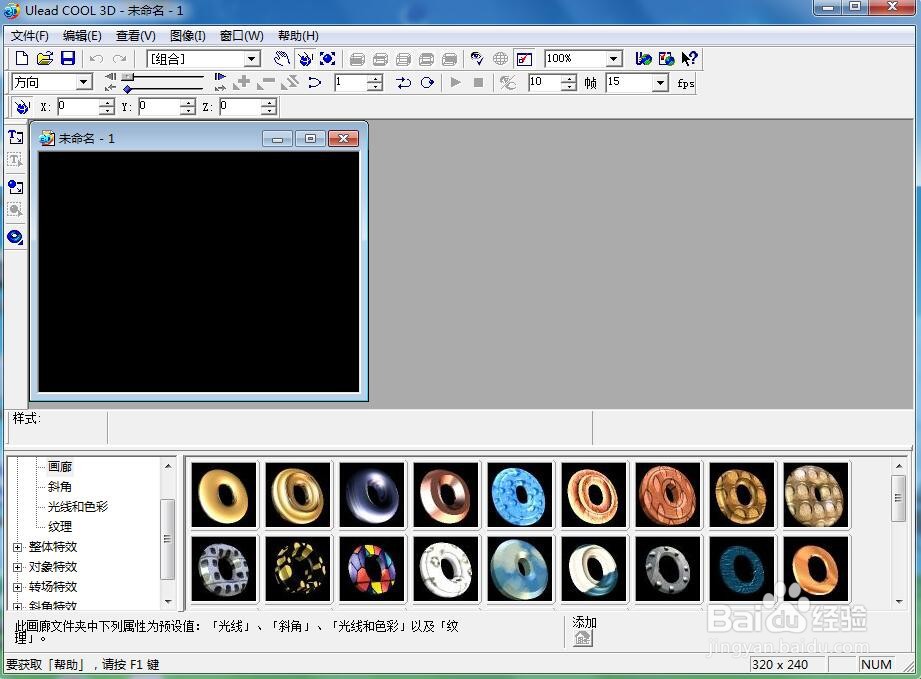
2、用鼠标单击插入图形;

3、在打开的页面点击椭圆形;
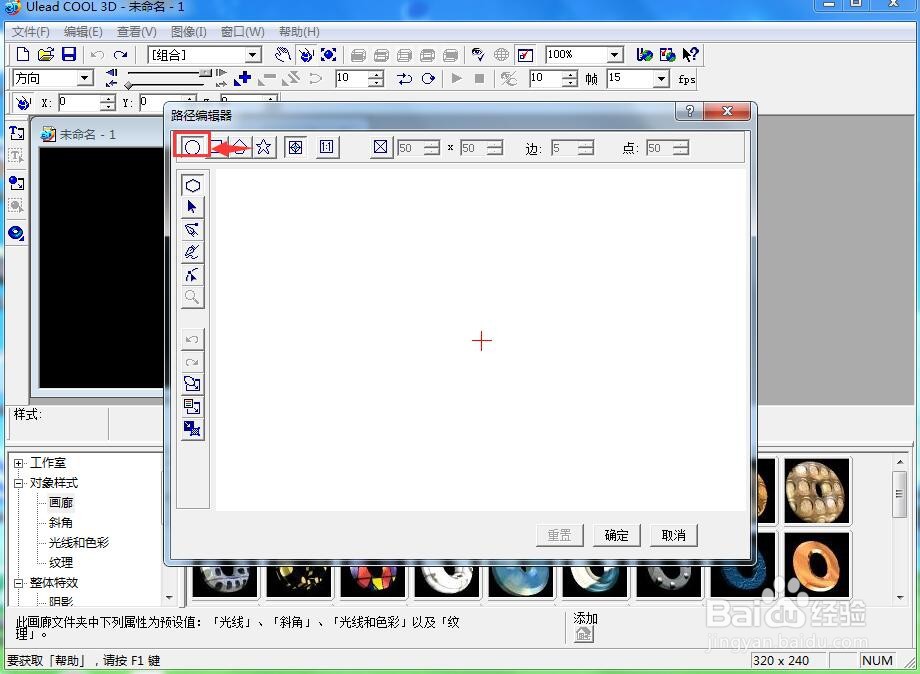
4、以十号为中心,向外拖动鼠标,画出一个椭圆,按确定;
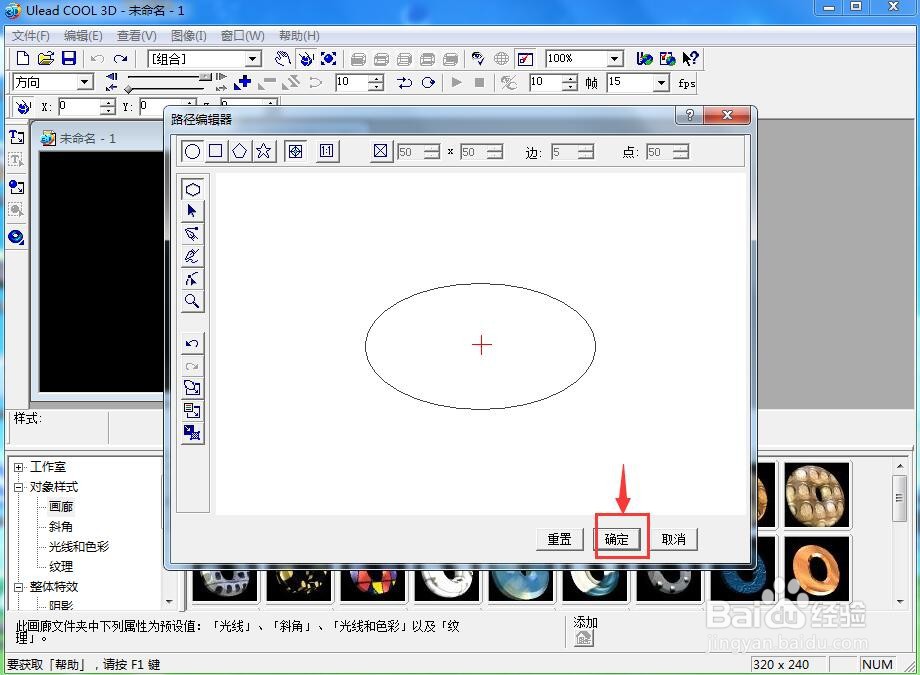
5、点击光线和色彩,选择色彩;
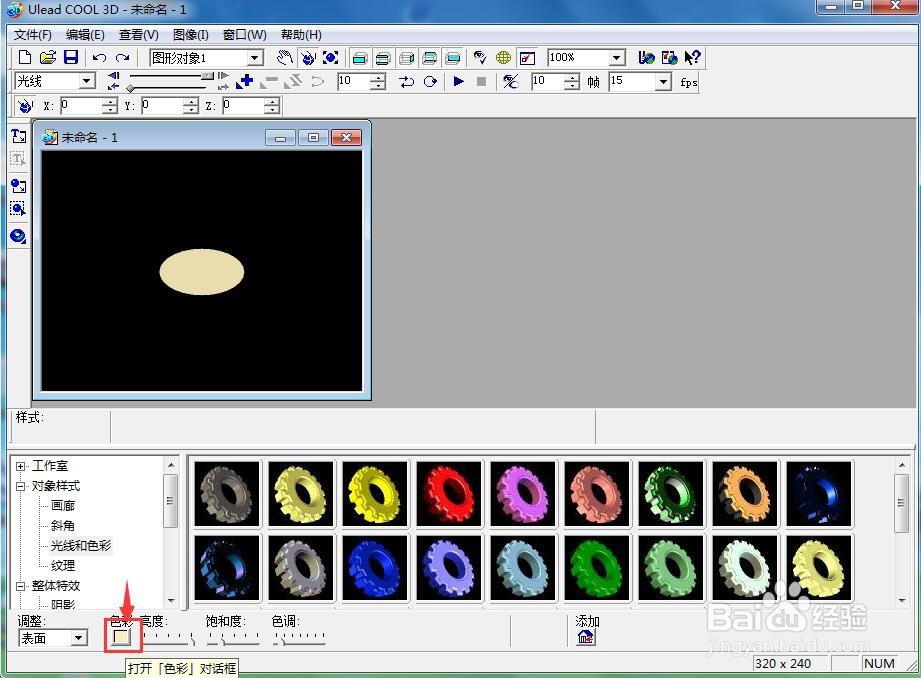
6、点击紫色,按确定;

7、点击纹理,添加一种纹理样式;

8、我们就在ulead cool 3d中给椭圆添加上了紫色纹理样式。

